在使用奥维的过程中,除了浏览内置的地图外,您还可以根据实际需要在奥维中添加自定义地图,包括在线地图和航拍图。在电脑端奥维中添加自定义地图,支持多种数据格式,如:JPEG、PNG、TIFF和IMG等,而手机端目前仅支持TIFF格式,通过分析数据内经纬度信息方式导入,如果是其他格式数据,可以在电脑端奥维制作好自定义地图分享到手机端。
本文就为您讲解手机端导入tiff格式文件的操作方法。
1、创建自定义图层
在导入航拍图之前,我们需要创建一个自定义图层。
在地图点击右下角【更多】→【选择地图】→【自定义地图】→【自定义地图管理】,点击[添加],设置地图名称、最大级别、投影类型和图片类型,其他无需设置。
地图ID:200-1000之间,系统会自动分配ID号,也可自己设置,不重复即可
最大级别:应大于航拍图的实际级别,部分航拍图的清晰度可达到21级或22级。
投影类型:如果您要叠加到天地图影像上显示,选择【墨卡托全球】;如果要叠加到四维地球日新图上显示,那么选择【经纬度投影】。
图片类型:选择【影像地图】。
点击【确定】即可创建成功。
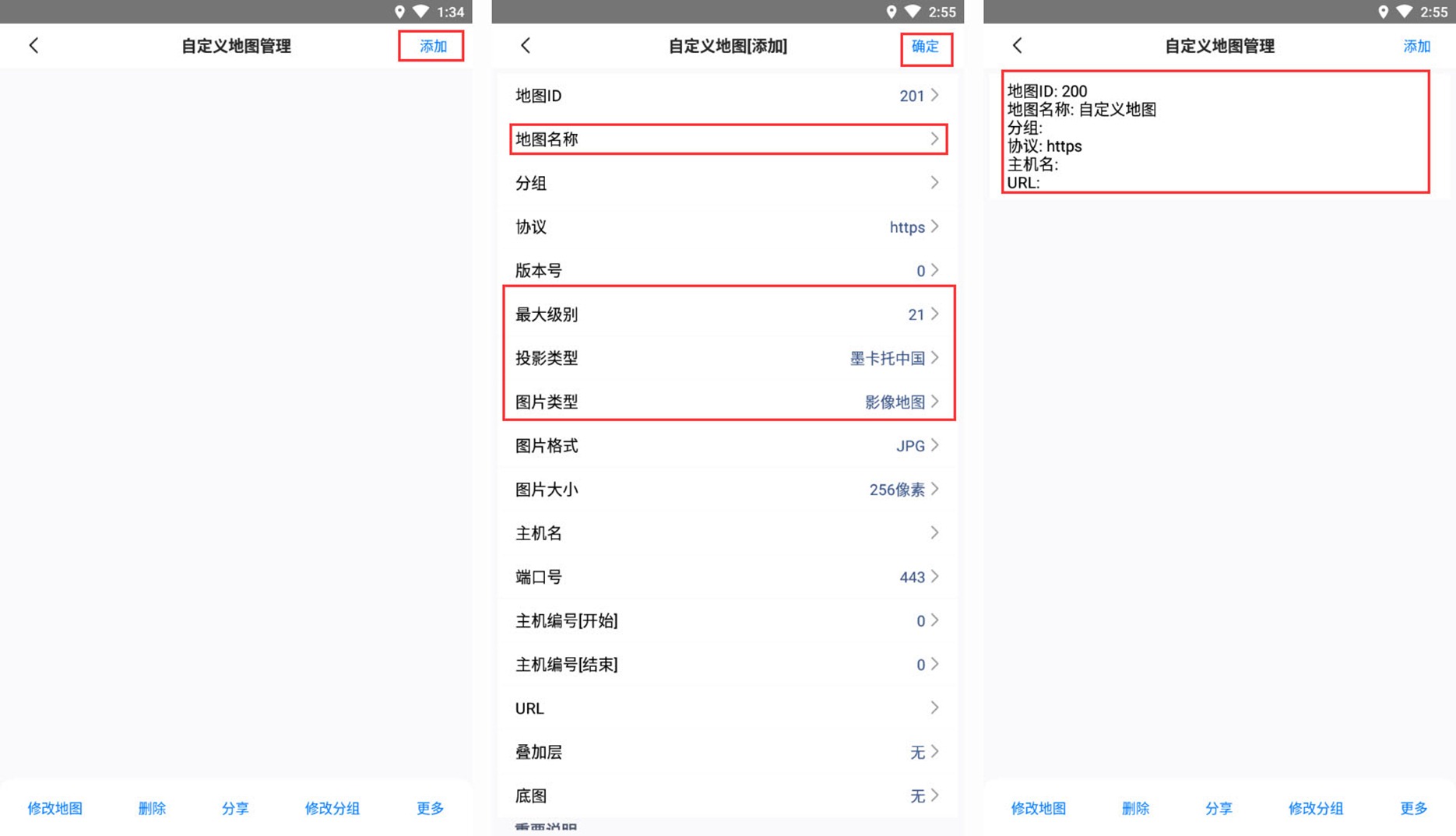
2、导入图片
图层创建完成后,我们就可以将tiff数据导入到该图层上。
选中该图层,点击【修改地图】→【图片管理】→【导入图片】,在手机文件中找到数据所在位置,选择后开始导入。
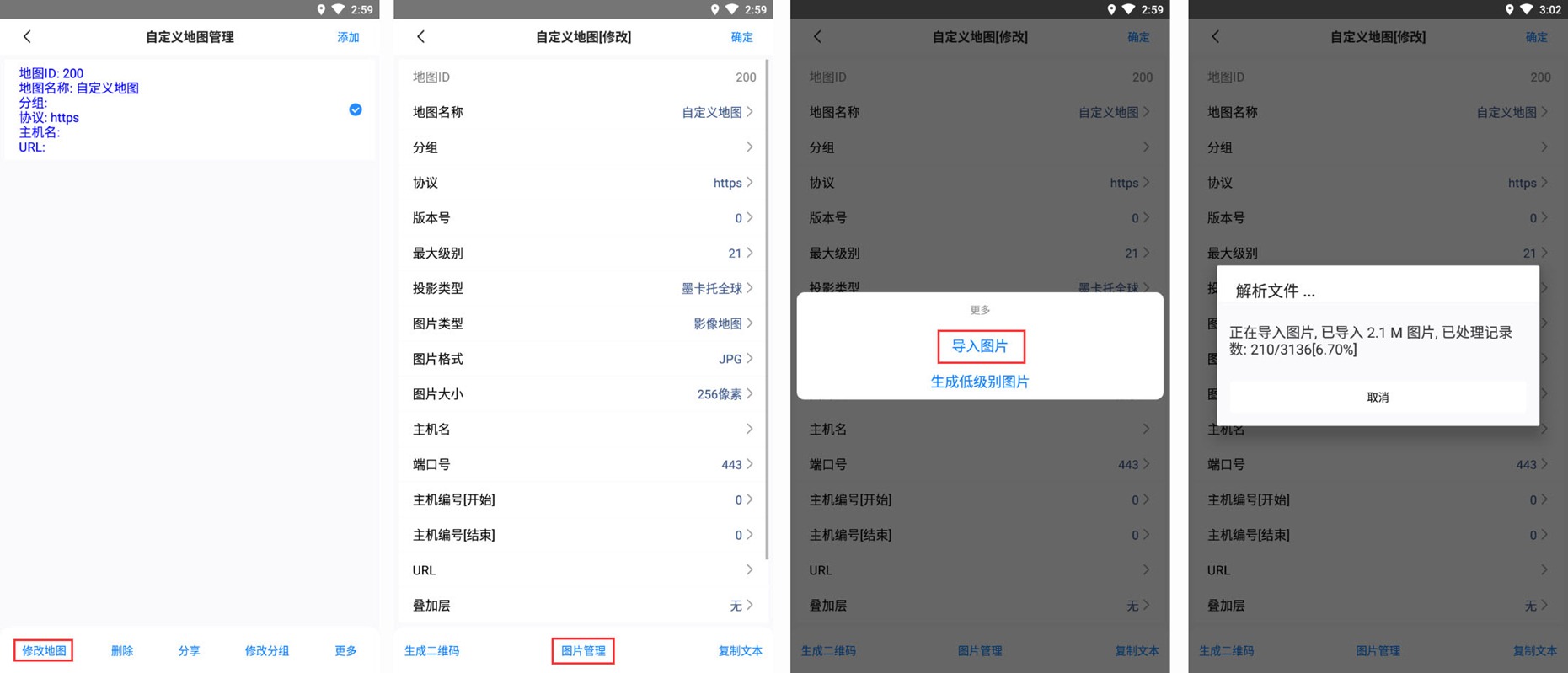
导入完成后点击确定。
如果您有多幅航拍图,可以在所有航拍图都导入此图层后,一次性生成低级别的图片。
点击【图片管理】,选择【生成低级别图片】,点击【开始】即可。完成后,关闭该窗口。
然后我们在自定义地图列表中选择刚刚添加的图层,即可正常浏览。
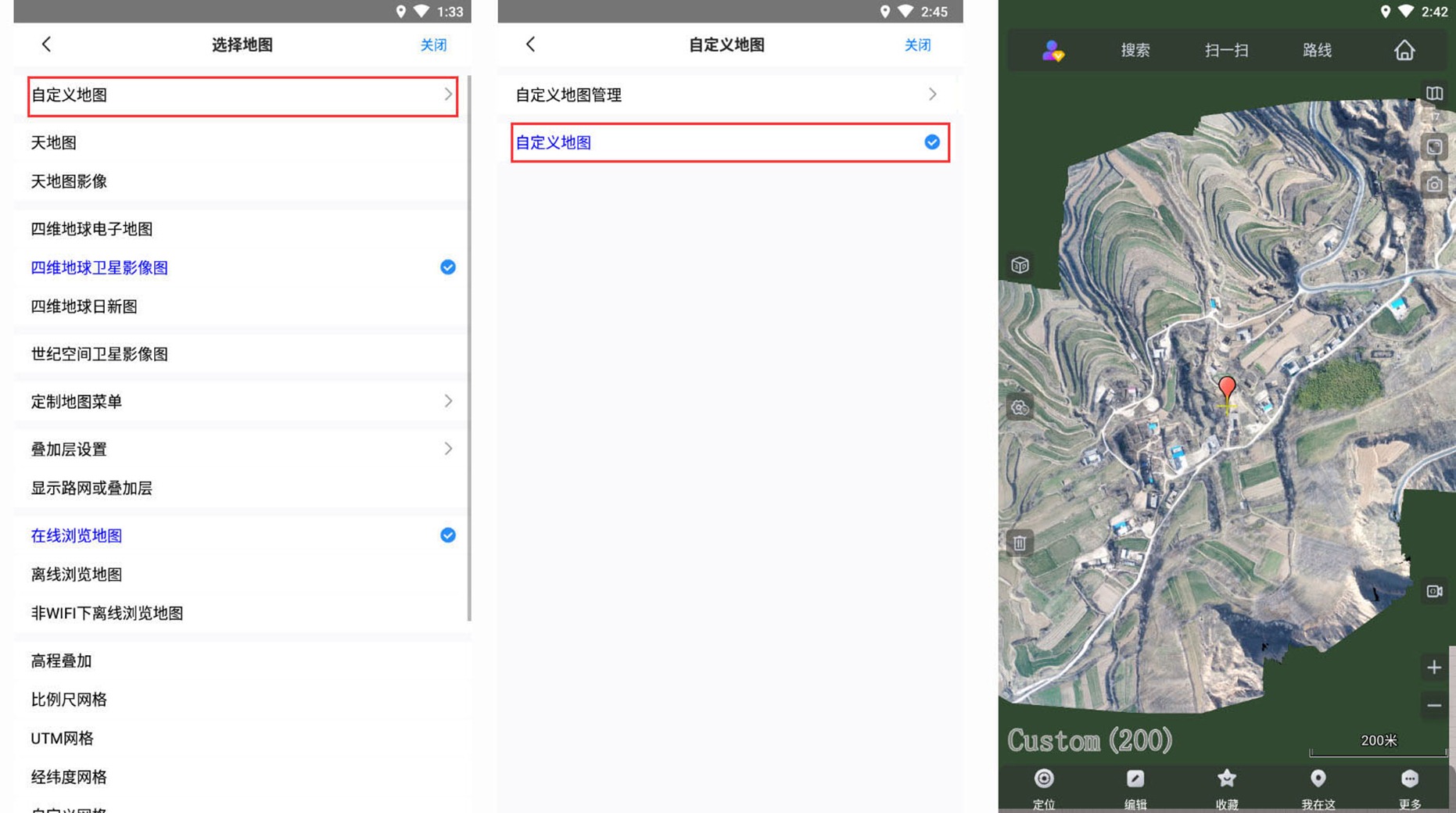
3、设置地图叠加层
创建好自定义图层之后,我们可以将其与奥维内置图层叠加显示,但二者的投影类型需保持一致,奥维内置的四维地球地图系列投影类型为“墨卡托中国”,所以要叠加的自定义地图也必须是“墨卡托中国”才可以,否则无法叠加。
我们在[选择地图]界面点击【叠加层设置】,点击要叠加地图后方的小箭头,点击【叠加层】一项,选择刚才添加的“航拍图”图层,保存后返回。
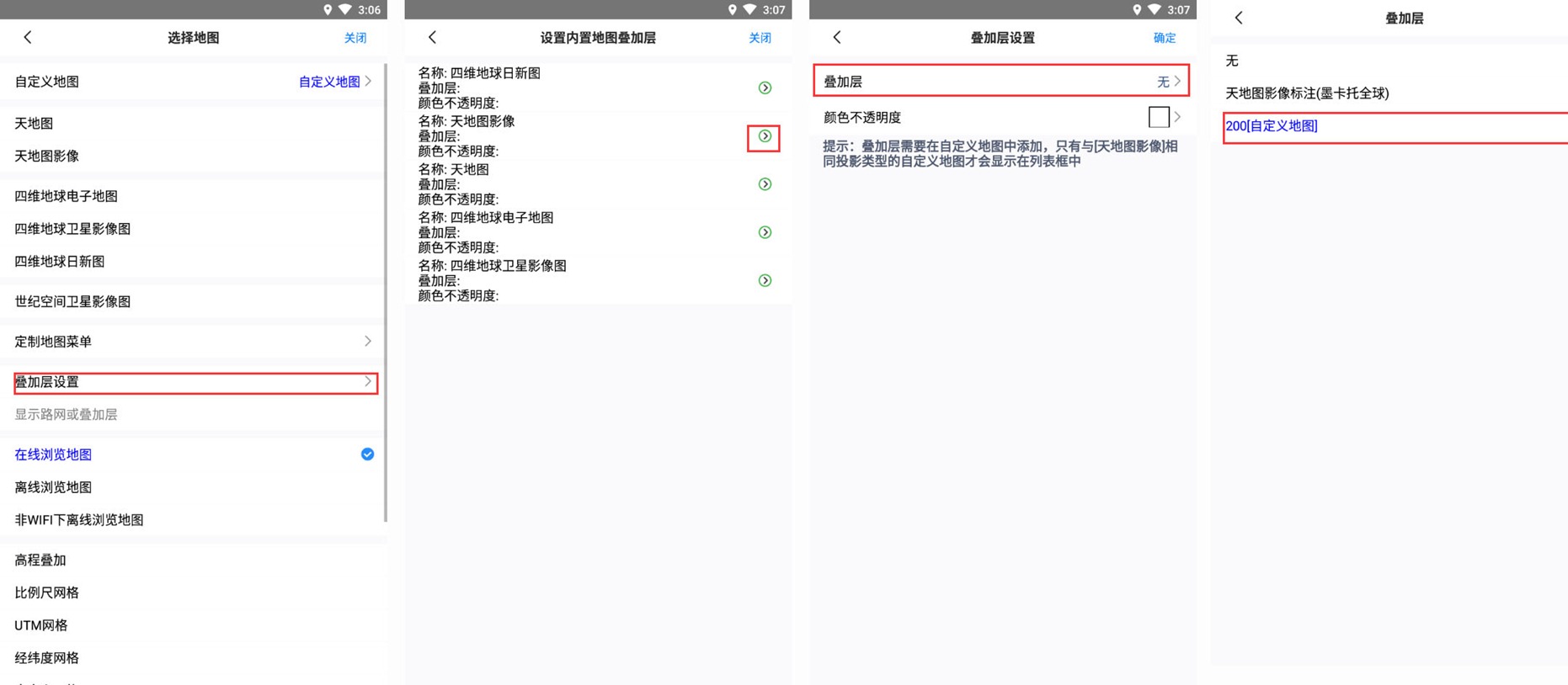
然后我们进入选择地图窗口,选择刚才设置了叠加层的“四维地球卫星影像图”,即可正常浏览。
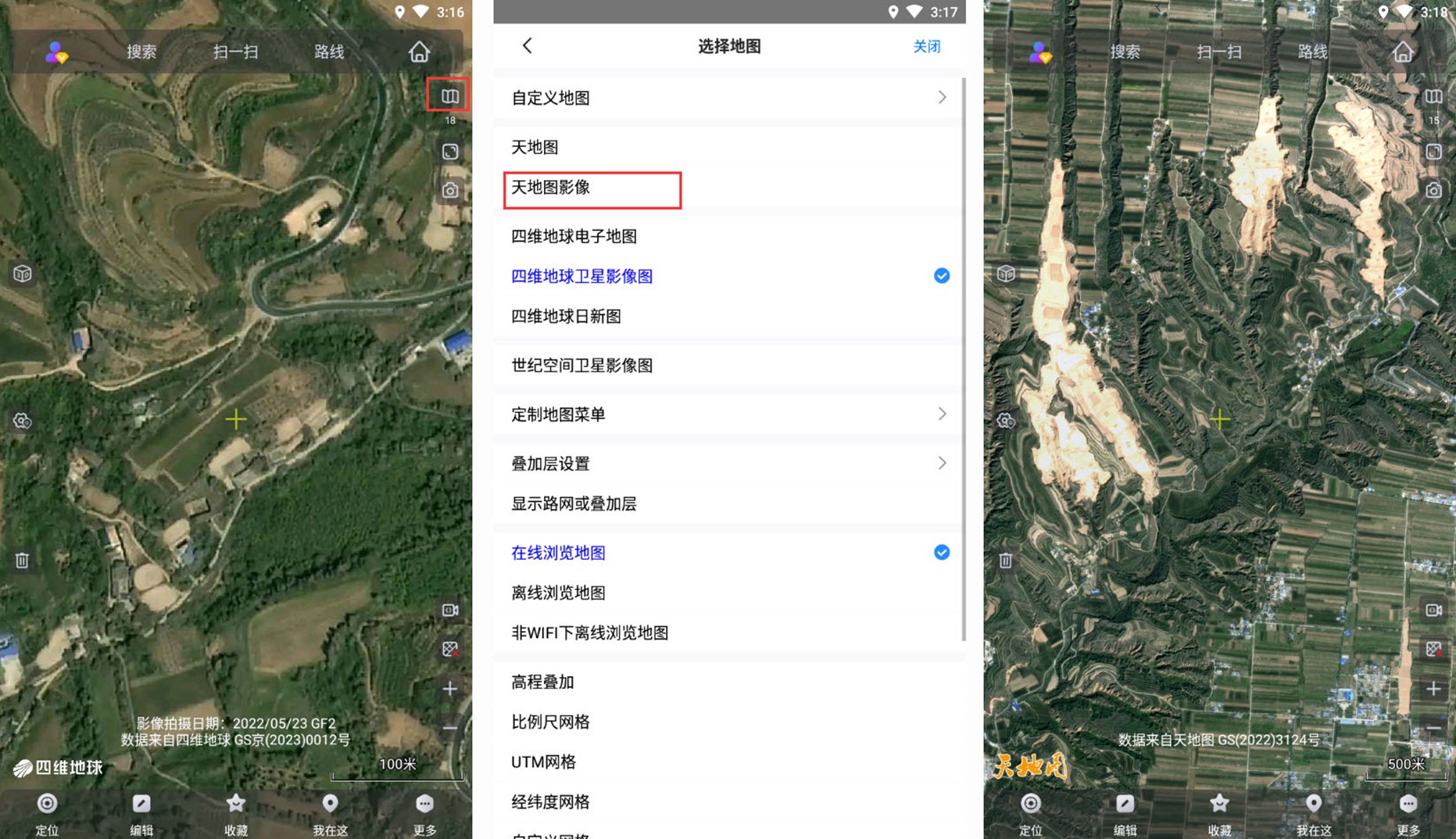
- 打赏
- 分享




- 微信
- 支付宝

